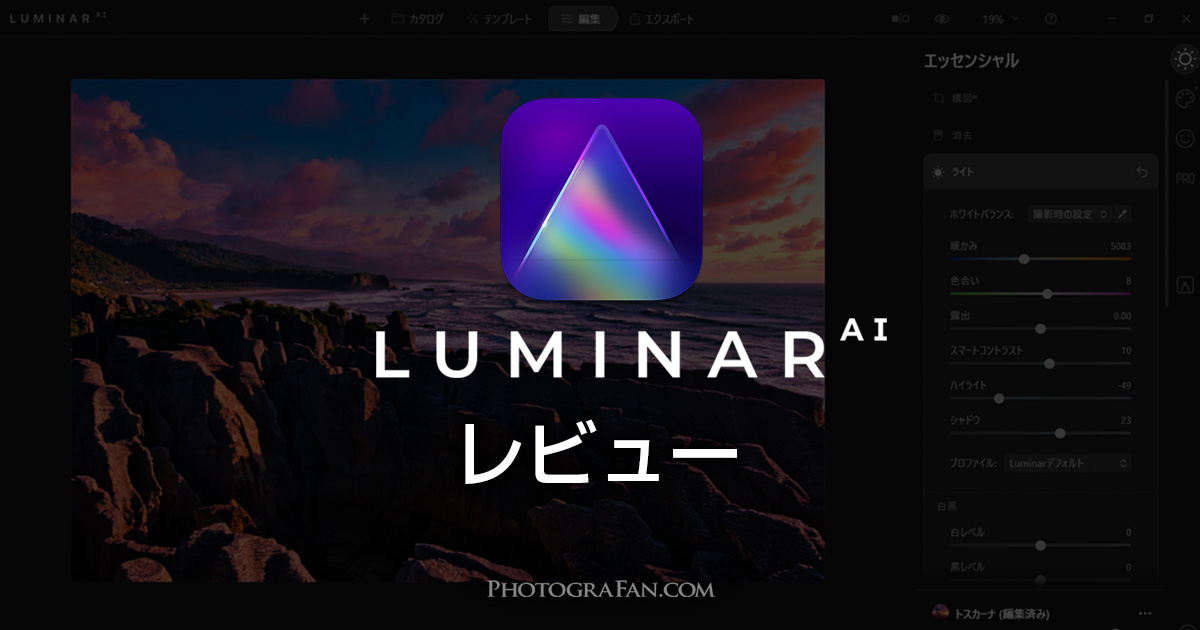Skylum社の新しいRAW現像ソフトLuminar(ルミナー) AIは、今までの写真編集のワークフローに人工知能のAIをふんだんに導入することで、面倒な現像作業を簡素化し、誰でも簡単にプロ並みの写真にできる次世代型のRAW現像ソフトです。Luminar AIはAI搭載でありながら自由に細かな写真編集が出来るので初心者からプロの写真家まで幅広い層に対応しています。
Skylum社よりβ版をご提供頂いたので、2020年12月15日発売のLuminar AIの特徴やLuminar 4との違いを一足早くレビューしたいと思います。
Luminar AIの特徴
Luminar AIはとにかく写真の現像作業が面倒と言う方や初心者の方には、最適なRAW現像ソフトで、写真編集に必要な技術や知識は不要で、人工知能がそれらの手間のかかる作業を代わりに行ってくれます。
AI機能をふんだんに取り入れながらも、従来のLuminarと同様に直感的な操作で自由に編集が出来るという点で、写真現像の初心者からプロ写真家まで幅広い層のユーザーが満足できるRAW現像ソフトかと思います。
AIによるテンプレートの提案
Luminar AIの最大の特徴である最適なテンプレートの提案は、Luminar AIが写真を人工知能で解析し、最適な仕上がりになるように数あるテンプレートの中から自動的選択し提案してくれます。今までの写真現像のワークフローの中に、AIが提案するテンプレートから選択するという、全く新しい次世代的な工程が追加された感じです。
沢山あるテンプレートの中から自分で探し出す手間が省け、テンプレートの提案によって、面倒なRAW現像作業を簡素化し、初心者でもプロのような写真に素早く簡単に仕上げることが可能になります。
試しに以下の写真を選んでみたのですが、しっかりと風景写真であることをAIが認識し、ものの数秒でいくつかのテンプレートの選択肢が表示されました。あとはテンプレートを選ぶだけです!簡単です。
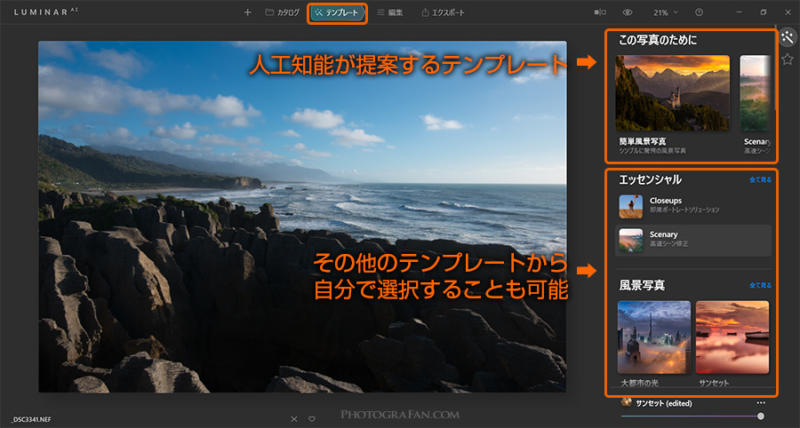
Luminar AIのテンプレート提案機能
Luminar AIのテンプレートは、簡単に言えば、瞬時に好みの仕上がりにしてくれるプリセットです。好みのテンプレート選択し、クリックするだけで現像作業は完了です。機能的にはLuminar 4のLooksと同じです。
選択したテンプレートは、適用度を調整したり、適用した効果を自分で微調整することも可能です。
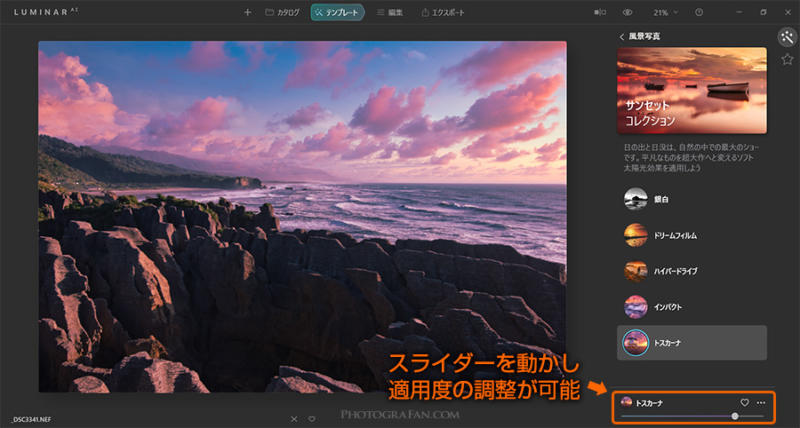
テンプレートは適用度調整の調整が可能
テンプレートを適用した状態でも通常通りに編集が可能で、自分で自由に効果を調整するといった自由度もあります。初心者の方は、最初にテンプレートを適用して、後から微調整するという使い方が簡単かと思います。
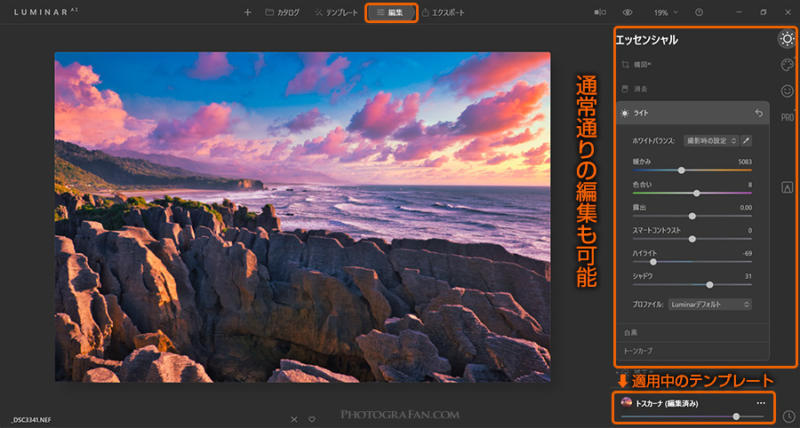
Luminar AIのテンプレートを適用しても、自由に編集が可能
フルAI搭載でも自由に編集可能
フルAI搭載と聞くと自分で写真編集ができないのでは?と不安になるかもしれませんが、一般的なRAW現像ソフトと同様に自分で細かく効果を微調整したり、一から現像や編集することも可能です。
Luminar AIの提案するテンプレートに自分の求めているものが無ければ、自分で自由に編集すればOKです。AI機能が充実していますが、自分で自由に微調整が可能なので上級者にとっても使いやすいという点も大きな特徴です。
調整できる項目はLightroomなど他社のRAW現像ソフトと比べても同等で、自由自在な編集が可能です。
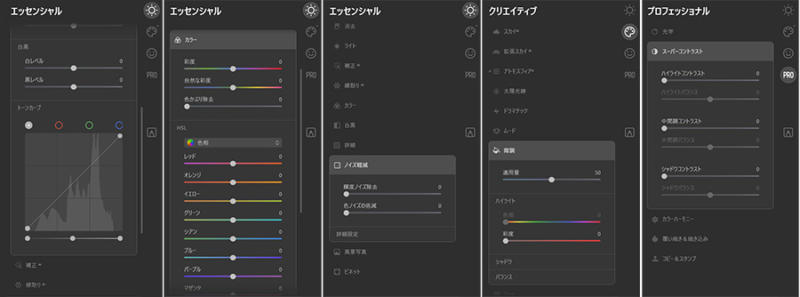
Luminar AIのは自分で自由に微調整が可能
AI機能の充実
Luminar AIは名前の通り人工知能を使った画像処理機能が充実していて、面倒な作業はAI、微調整は人間が行うと言う非常に効率的な写真現像が可能になります。Luminar AIには、Luminar 4に搭載されているAI機能を継承しています。
スカイAI
スカイAIは、空を入れ替え合成する機能で、複雑なマスク処理はAIが自動で行うのですが、その処理速度の速さと精度には驚かされます。また、空に合わせて景色部分の明るさや色調なども微調整できるので、違和感なく空を入れ替え合成することが可能です。
曇り空を青空にしたり、星空にしたり、誰でも簡単に自由自在に空を入れ替えることができる画期的な機能です。Photoshopにもスカイリプレイスメント機能が追加されましたが、精度の高さや自然な仕上がり具合は、Luminarの方が優れています。





拡張スカイAI
拡張スカイAIは、空にオーロラや虹、雲、鳥などのオブジェクトを追加できる機能です。





ストラクチャーAI
ストラクチャーAIは、写真に写っている人、水、空、建物などをAIが自動的に識別し、必要な部分だけを的確に補正し強調する機能です。
例えば、人が写っている風景写真の場合、AIが人と景色を別々に認識して、景色部分だけを的確に補正、強調を施します。
ポートレート用AI
Luminar 4と同様にLuminar AIはポートレート用のAI機能が充実していて、フェイスAI、スキンAIが用意されています。Photoshopを使ったポートレート写真の作業はある程度の知識と慣れが必要でしたが、Luminar AIは、面倒なマスク処理は不要で、各種効果のスライダーを動かすだけなので、初心者でも数分あれば簡単にポートレート写真の現像できてしまいます。
フェイスAIは、目や口など顔のパーツを自動認識し補正する機能です。スキンAIは、主にニキビ、シミ、ほくろなどを自動的に除去して肌を滑らかにする機能です。
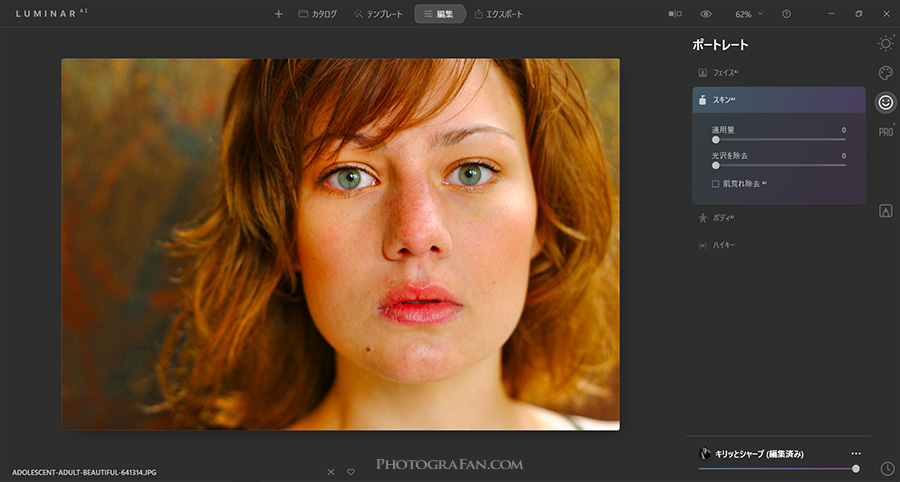
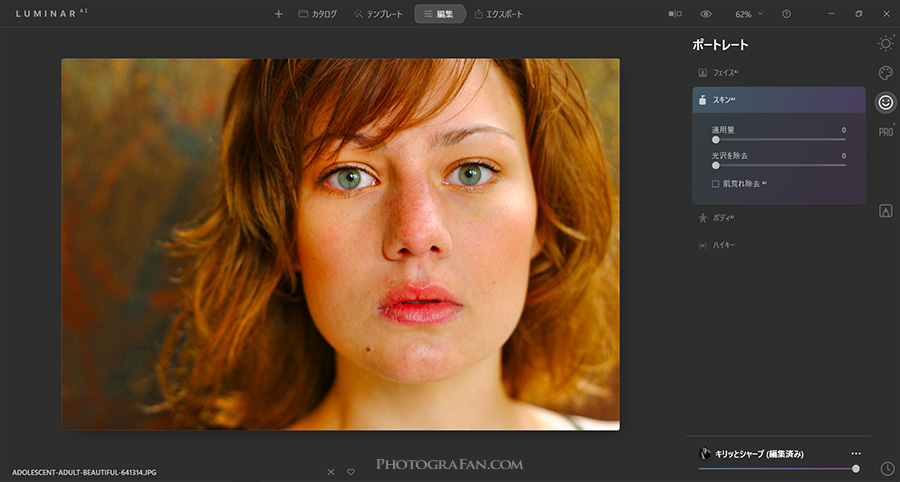
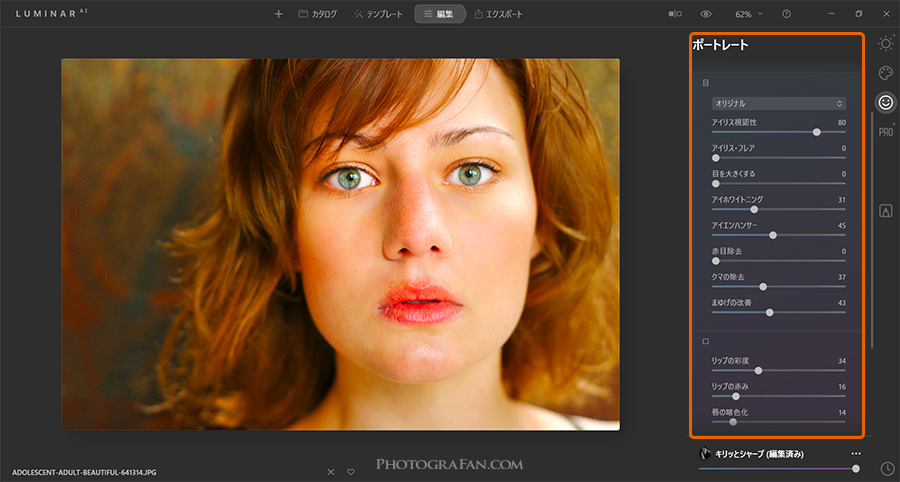
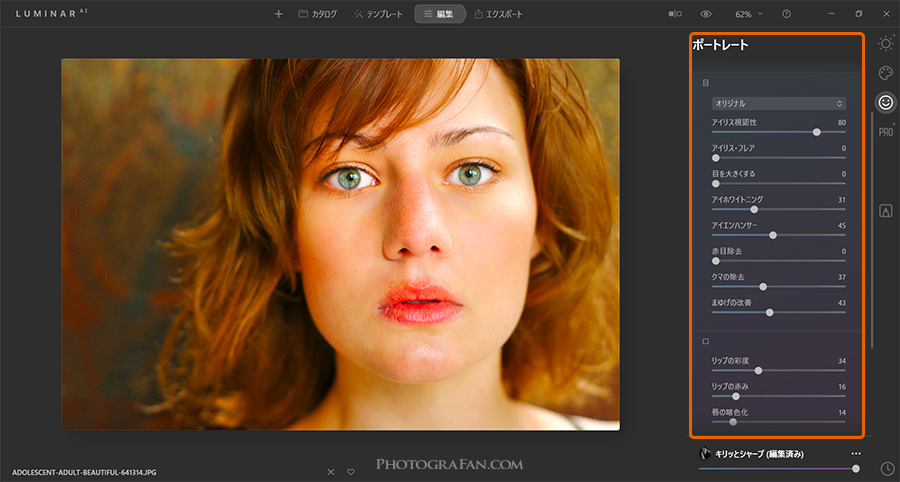
新たなAI機能
Luminar 4には無く、Luminar AIに新たに加わったAI機能があります。
構図AI
構図AIは、人工知能のAIが写真を解析し、最適な構図になるようにトリミングを提案してくれます。この構図AIの賢い点は、元画像の縦横比だけでなく、横位置写真でも縦長にしたり正方形にトリミングする際、比率を指定すれば自動的に最適な構図を提案してくれる優れた機能です。もちろん、AIを頼らずに自分で微調整することも可能です。
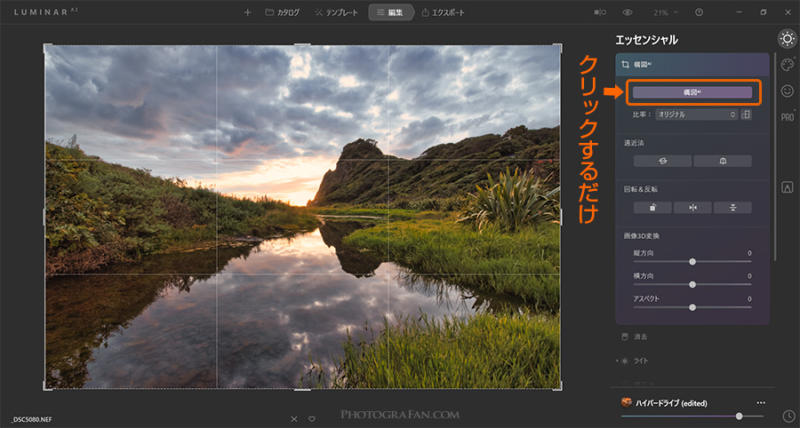
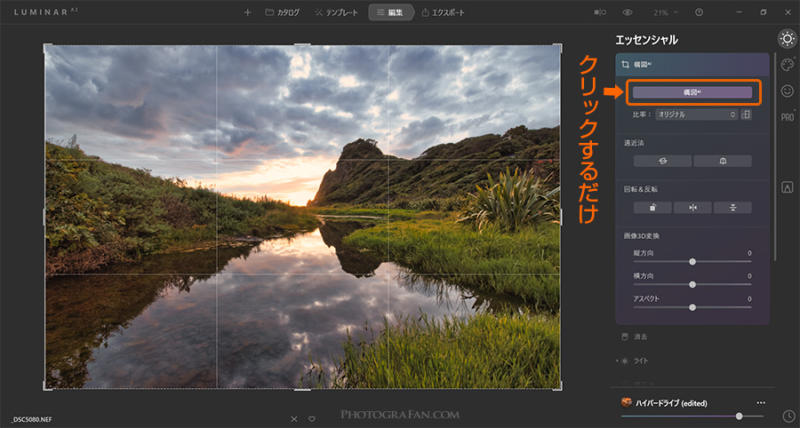
構図AIは最適な構図になるように自動的にトリミングを提案
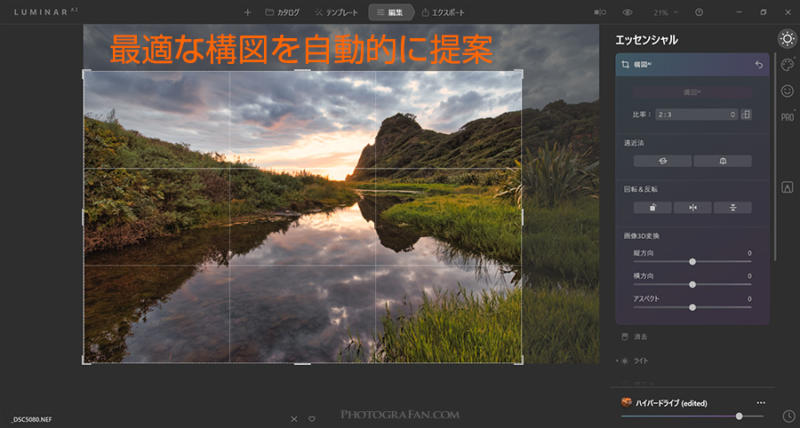
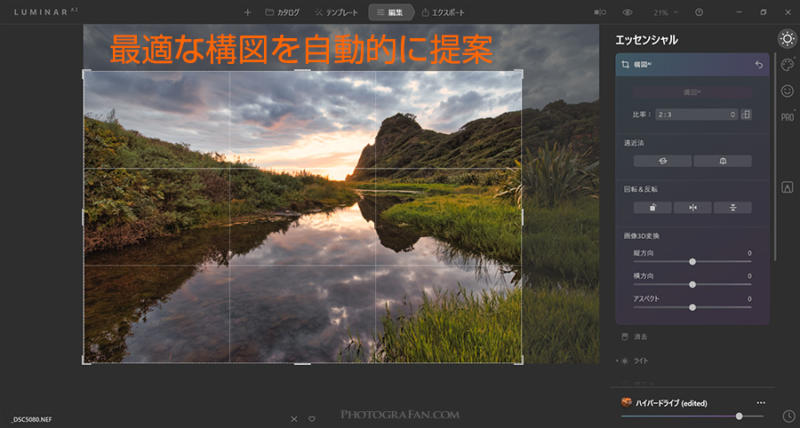
構図AIは最適な構図になるように自動的にトリミングを提案
アトモスフィアAI
アトモスフィア AIは霧を加える機能で、霧、霧の層、ミスト、ヘイズの4つから選択でき幻想的な雰囲気に仕上げることができます。スライダーで適用度を調整するだけの簡単操作で、全体的に適用させたり、上下左右のグラデーションや円形グラデーション、もしくはブラシツールで自由にマスクした分のみ適用させることができます。
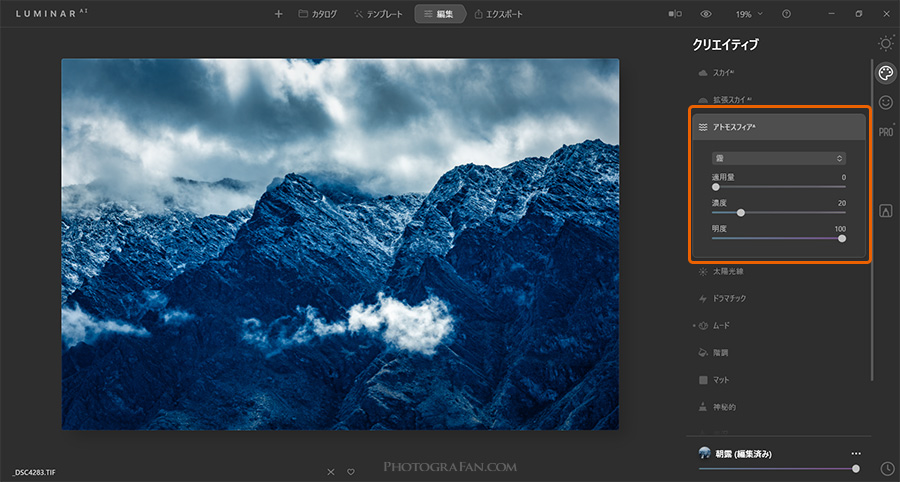
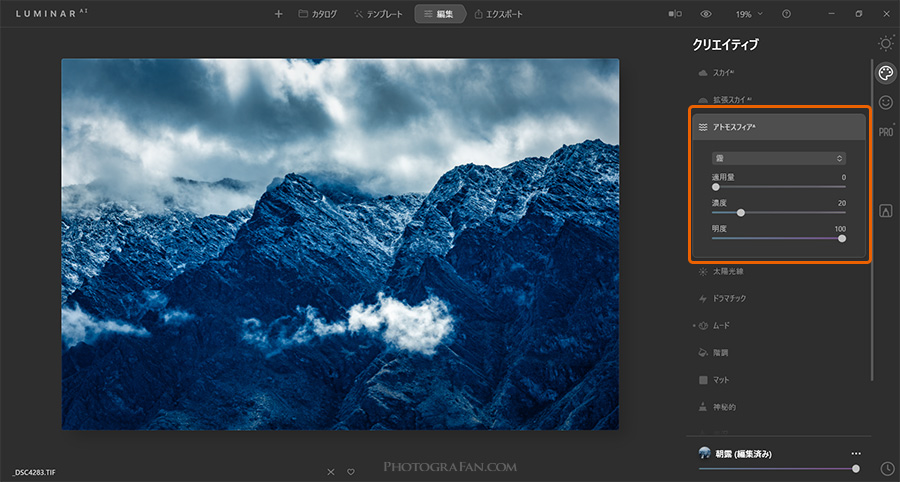
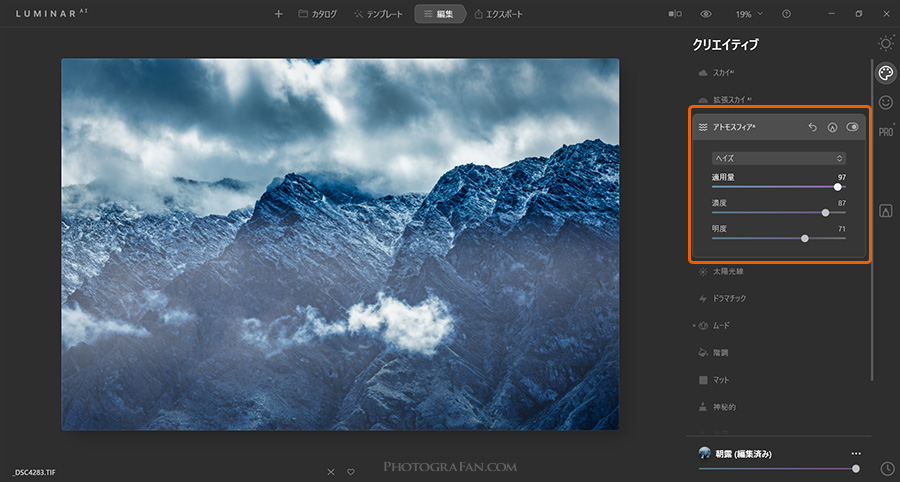
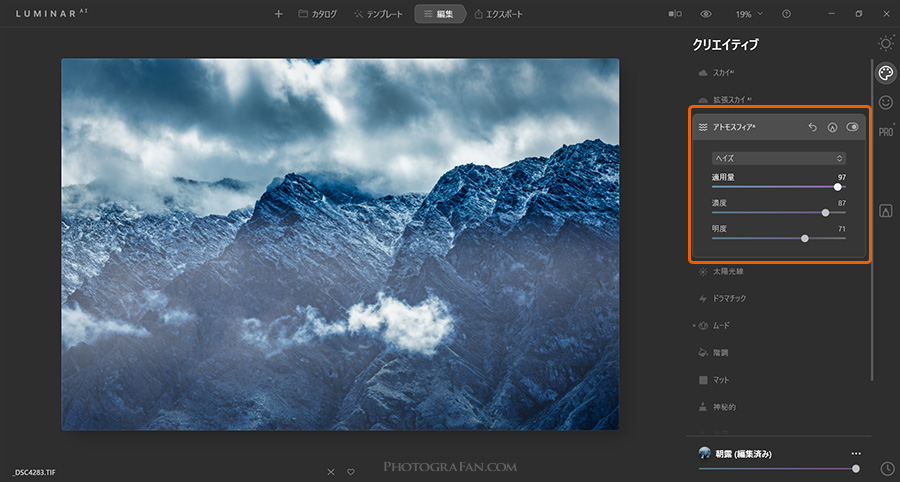
フェイスAI:瞳の色
フェイスAIの一つに新機能として瞳の色を9種類の中から修正可能になりました。ポートレート写真の被写体の瞳の色を変更したり、濃さや瞳に写りこむ光量の微調整も簡単にできます。
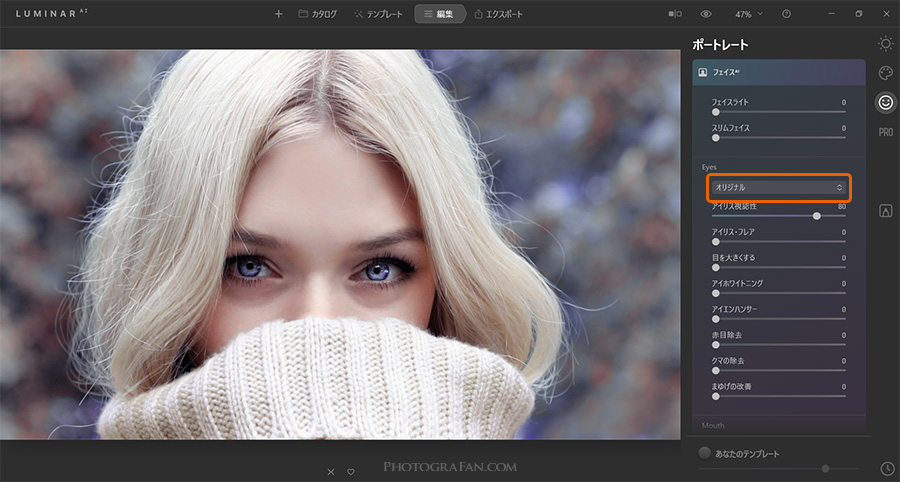
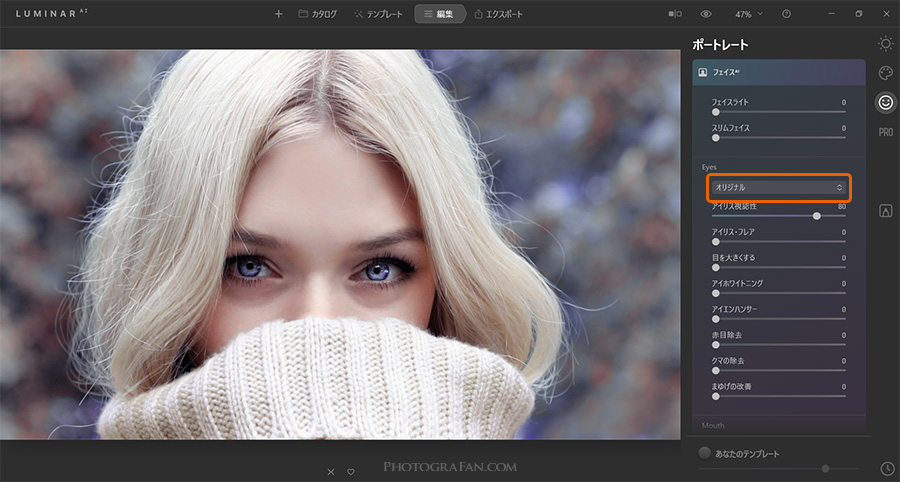
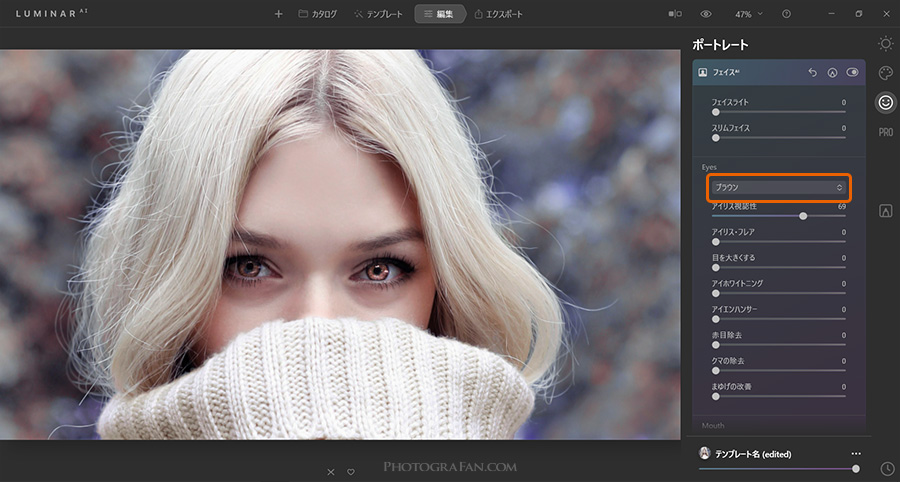
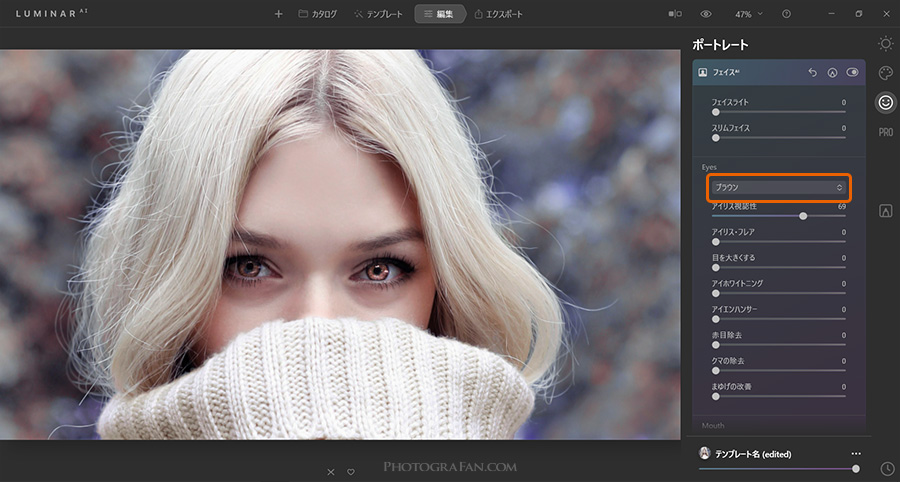
ボディAI
ボディAIは、ポートレート写真の被写体の体型とウェスト周りを自動で補正してくれる機能です。Luminar 4では顔の輪郭を補正してくれる機能はありましたが、体型を補正するボディAI機能はLuminar AIだけです。
体型は体の部分だけを細くしたり太くしたりでき、ウエスト部分は服で身体のラインが隠れているような写真は効果が出なかったりします。
下の例では変化がわかりやすいように適用量を最大にしています。人物の背景も伸縮するので、まっすぐな人工的な線が背景にあると不正全に歪む可能性があります。
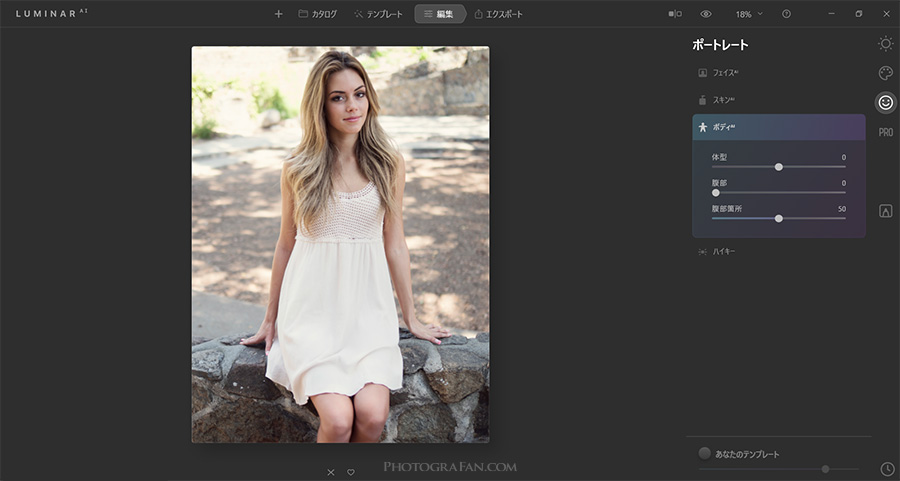
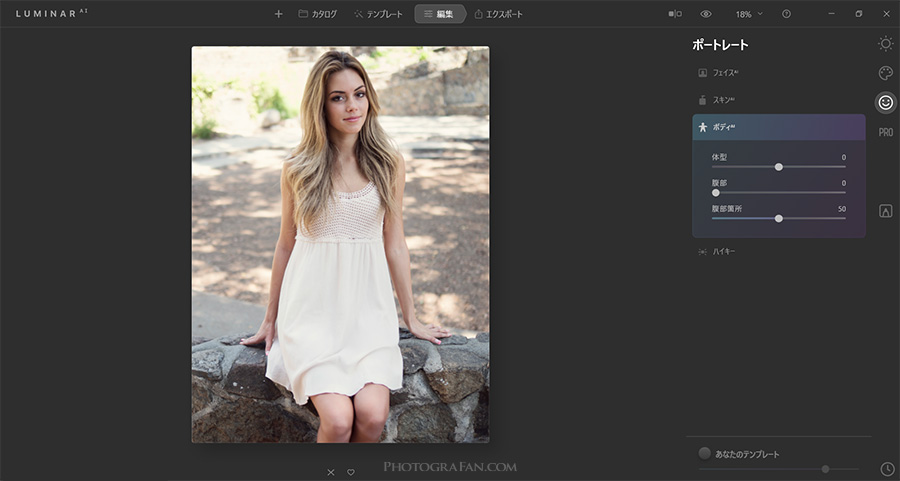
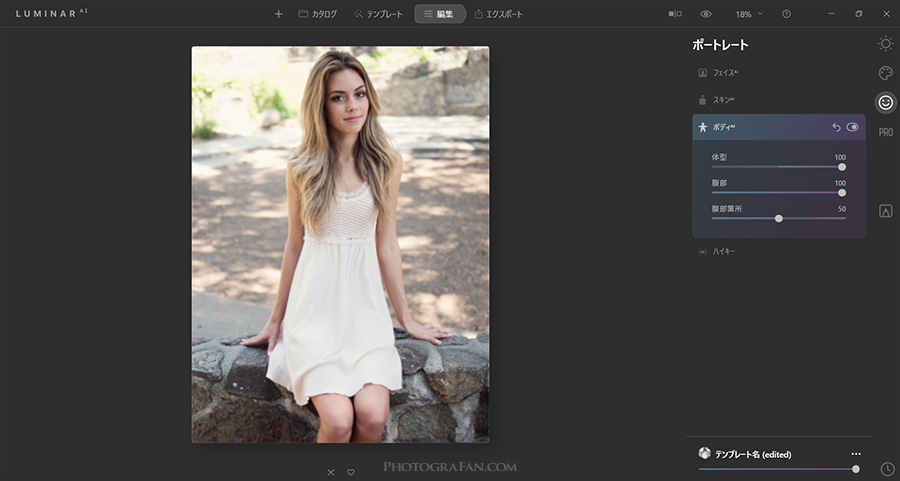
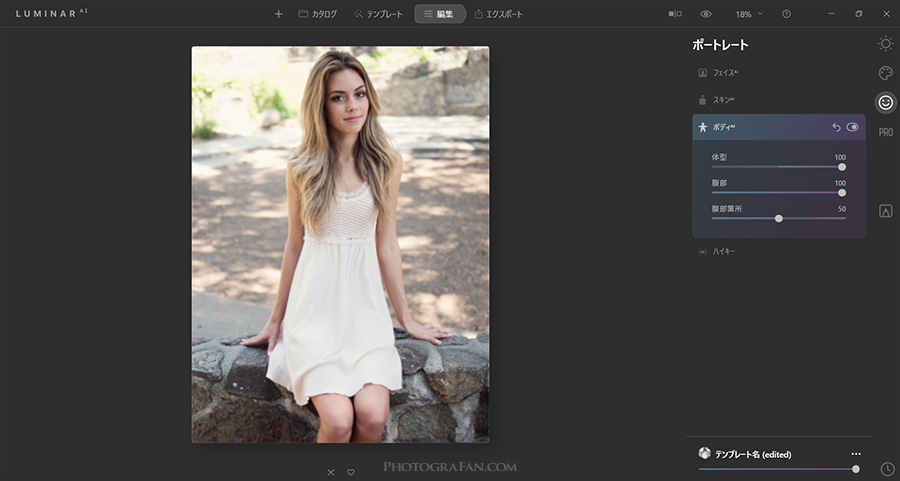
部分的な効果適用が簡単!
Luminar AIのローカルマスク機能を使うと、部分的に効果が適用されます。マスクの使い方は簡単で、効果を適用したい部分をブラシツールで塗りつぶすだけでOKです。ブラシの大きさ、エッジのぼかし具合、透明度の調整ができ、グラデーションや放射線状(円形グラデーション)などもありマスクとしての機能は十分で不満ないレベルです。
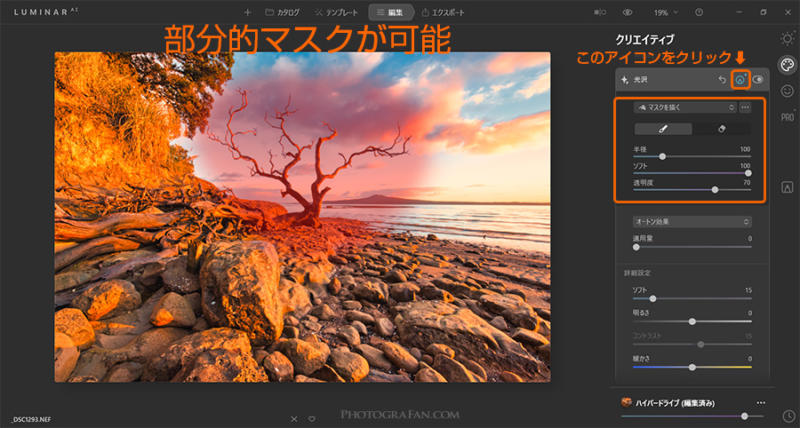
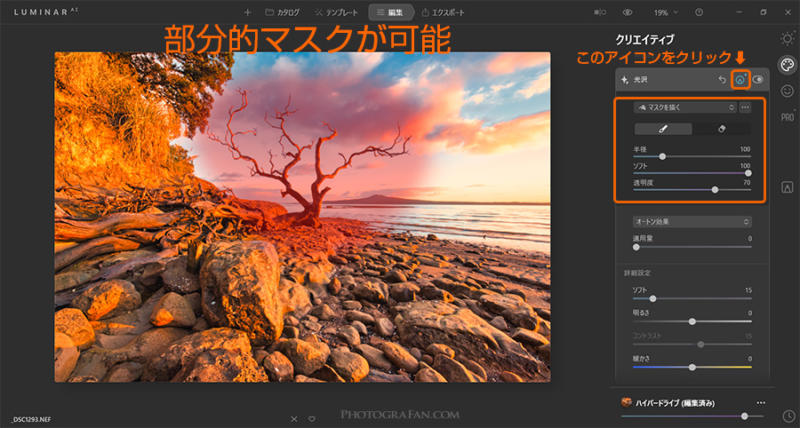
Luminar AIのローカルマスク機能で部分的に効果を適用可能
画像でのウォーターマーク挿入
2021年3月のアップデートにより、Luminar AIに画像を重ねる機能が追加され、簡単に画像でのウォーターマークを挿入することが可能です。ロゴや文字などを透過のPNG画像で作成しておけば、ウォーターマークをいつでも簡単に挿入できます。単純にテキスト入力だけでウォーターマークを入れる機能の両方があればもっと便利かもしれませんが…。
買い切り型で経済的
Luminar AIは、買い切りタイプなので一度購入すればずっと使い続けることが可能で、維持費がかからず経済的です。Lightroomのような定額制に抵抗がある人や使用頻度が低い人はLuminar AIがおすすめです。
Luminar AIの不便な点
写真を選別する評価や色ラベルがない
Luminar AIの気になる所は、写真を管理する上で評価(5段階の星)や色分けする機能が無いという点です。Luminar 4には評価や色分けができ、写真を探す際に絞り込むこともできましたが、Luminar AIにはフラグの有無だけしかありません。
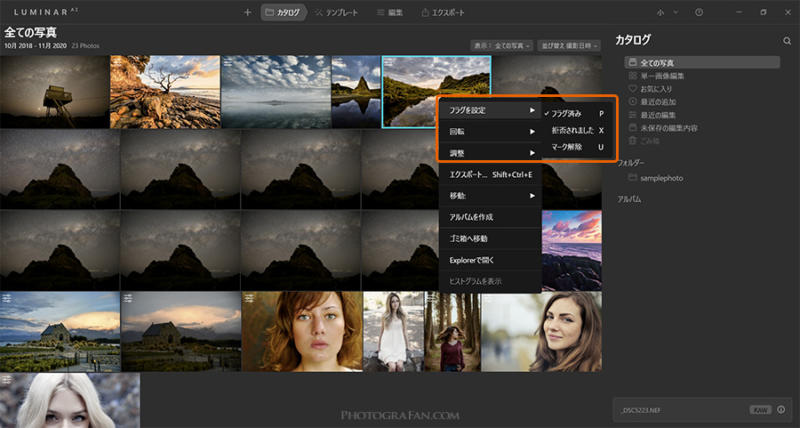
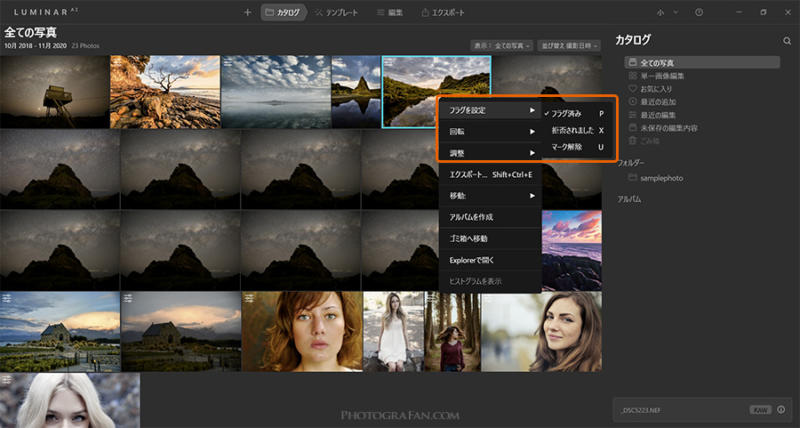
Luminar AIにはフラグの有無だけしかない
大量の写真を扱う場合は、過去に編集した写真を探し出すのが少し不便になるかもしれません。ただし、写真をそれほど頻繁に撮影しないユーザーにとっては、高度な写真管理機能は必要ないので、特に問題はないかと思います。
また、Luminar AIのアルバム機能を使えば、仮想フォルダでカテゴリーやジャンル分けなどタグ付け的な使い方も可能なので、工夫すればある程度の写真管理はこなせると思います。高度な写真管理機能があるLightroomよりも、現像ソフトを介さずに自分で写真フォルダを自由に管理できるLuminar AIの方が、シンプルで誰でも扱えるのかもしれません。
合成機能がない
Luminar AIにはHDR合成やパノラマ合成機能がありません。明暗差の激しい写真をブラケット撮影してHDR合成したい場合や複数枚の写真をパノラマ合成する場合は、LightroomやPhotoshopなどの他のソフトウェアが必要になります。
Skylum社のHDR画像編集ソフト ⇒ Aurora HDR
Luminar 4との違い
当初Skylum社の発表では、Luminar AIは、Luminar 4のアップグレード版や後継版とは違い、新たに開発された人工知能のAIによるRAW現像ソフトとのことでしたが、ユーザーインターフェースや編集機能に多くの類似点があり、個人的には限りなく後継版に近いような印象です。
Luminar AIの編集機能は、Luminar 4に搭載されている機能のほとんどを継承していて、プラスアルファで新規AI機能が追加されているといった感じです。
UIに大きな違いはなく、Luminar AIの方が若干ブラッシュアップされ、シンプルで使い勝手が向上しているといった感じで、操作に戸惑うような心配はありません。
Luminar AI vs Luminar 4
結局、Luminar AIとLuminar 4を比較するとどっちが良いの?となりますが、結論から言うと、Luminar 4の購入を検討されているなら、Luminar AIのほうが断然おすすめです!
Luminar AIは、写真管理機能の星付けや色分けが出来ない点を除けば、機能的な大差はありませんが、AI機能の充実と将来性を考えると新しいLuminar AIのほうが優勢かと思います。
ただし、レイヤー機能、輝度マスクなどが必要になってくる上級者には、Luminar 4の方が使い勝手はよいかもしれません。
新規購入者や現像作業を効率化したい人におすすめ
RAW現像作業をもっと効率化したい場合はLuminar AIの方がより時短に繋がるかと思います。新たに加わり進化しているAI機能を導入したい人におすすめです。
2021年にはLuminar AIの空の入れ替えができるスカイAI機能がリフレクションに対応する予定で、それ以外にも続々と新機能の追加が期待できます。
これから新規でRAW現像ソフトの購入を考えている方には、断然Luminar AIをおすすめします。
Luminar AI vs Lightroom
Luminar AIとLightroomを比較すると、基本的な写真現像機能に関してはそれほど大差はありませんが、やはりLightroomの方が写真編集で出来ることの範囲が広さと写真管理機能が充実しているのは間違いありません。
LightroomにあってLuminar AIにない機能
LightroomとLuminar AIの一番大きな差は、高度な写真管理機能の有無です。Lightroomの写真管理機能は少し取っつきにくい部分はありますが、大量の写真を扱う場合は、Lightroomの方が管理がしやすく便利です。
Lightroomにはウォーターマークを入れる機能があり、写真にコピーライト挿入が簡単にできます。ネット上に写真をアップする機会が多い人は、重宝する機能かと思います。
他の機能として、LightroomではHDR合成やパノラマ合成が可能です。Photoshopを使えば、ノイズ除去をするためのスタックなど様々な合成をする事もできます。クリエイティブな写真編集や一歩上の写真現像をしたい人にはLuminar AIは少し物足りなさを感じるかもしれません。
Lightroomの代替としてアリ?
Luminar AIとLightroomの基本的な現像機能は同等でほとんど差はないと思うので、初心者やライトユーザーであればLightroomの代替としても全然アリかと思います。
ポートレートの写真現像に関して言うとPhotoshopで行う面倒な作業も、Luminar AIなら圧倒的に簡単で機能が充実しているので、ポートレート写真を多く扱う場合はLuminar AIへの乗り換えもアリです。
HDR合成やパノラマ合成機能、高度な写真管理機能などを使いたい場合は、言うまでもありませんが、Lightroomをおすすめします。
自分がどういった写真編集をするかによって見極めるのがよいかと思います。
LightroomやPhotoshopのプラグインとしても作動
Luminar AIは独自のスタンドアローンのRAW現像ソフトとして起動するだけでなく、Lightroom ClassicやPhotoshopのプラグインとしても作動するので、メインのRAW現像ソフトとして使わずに、今まで通りLightroomをメインとして使用し、部分的にLuminar AIで編集するといった使い方も可能です。
Luminar AIの総評
Luminar AIは、写真現像は苦手だけど簡単にプロ並みに仕上げたいアマチュアや、面倒な作業はAIに任せて重要な部分は自分で作業すると言ったプロの写真家まで、様々な使い方、ユーザーに受け入れられる次世代のRAW現像ソフトかと思います。
RAW現像=面倒な作業、と言った固定概念がLuminar AIの登場で変わりつつある様に感じます。Luminar AIは人工知能をふんだんに取り入れ、これまでの写真現像作業を大幅に効率化できるツールではないでしょうか。
Luminarのプロモーションコードで割引
Skylum社の公式ページよりご購入する場合は、Photografan専用のプロモーションコード『PHGFAN』を入力するとLuminar AIやLuminar 4、Aurora HDRなどの対象製品が割引されます。